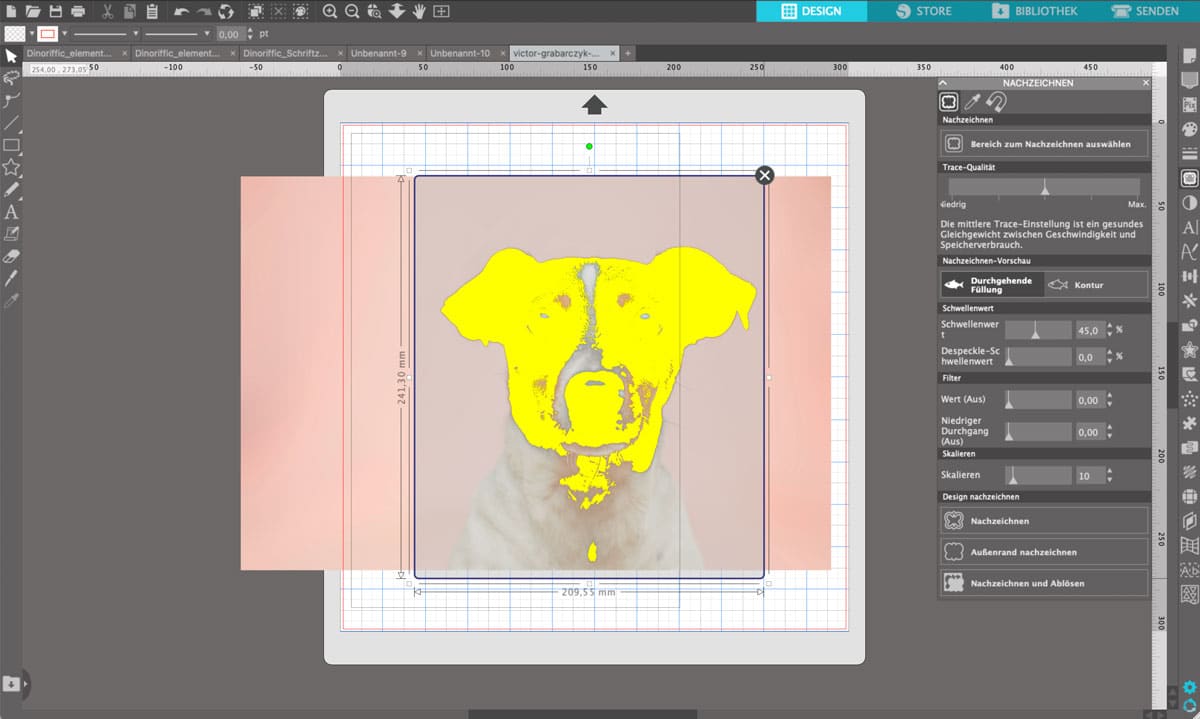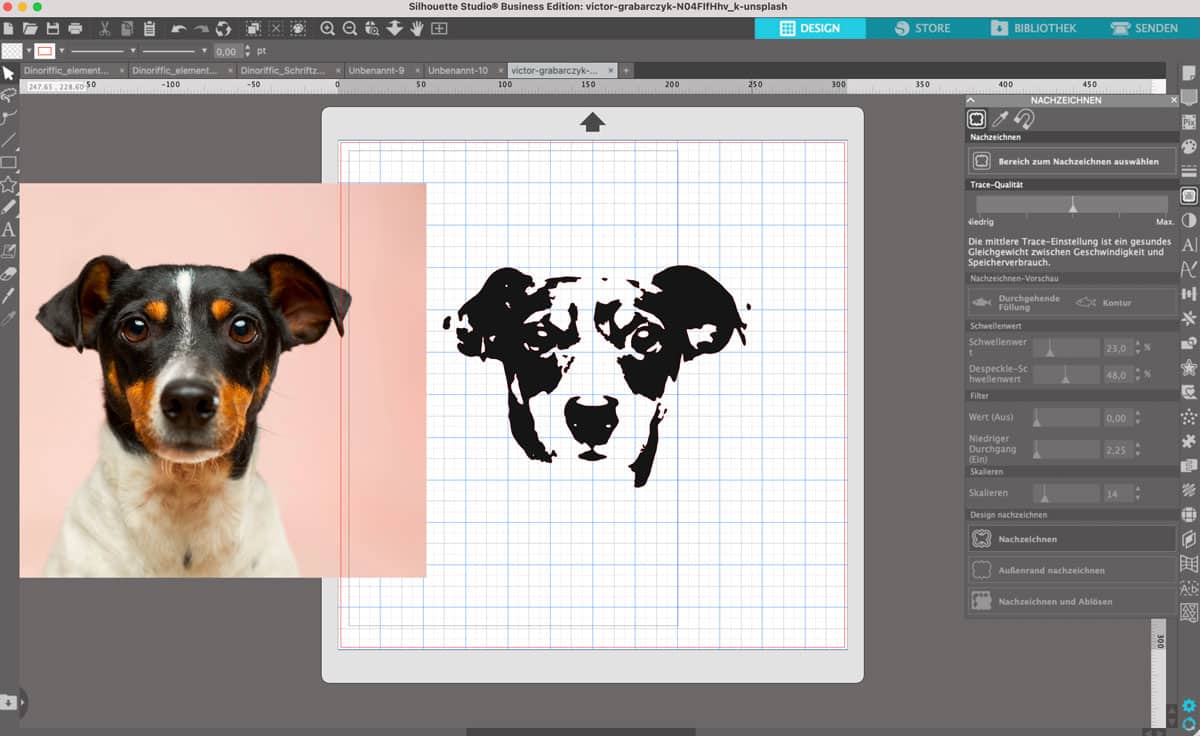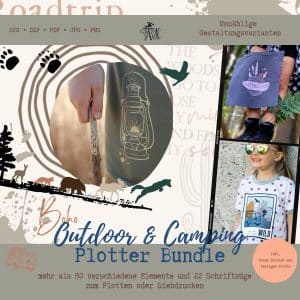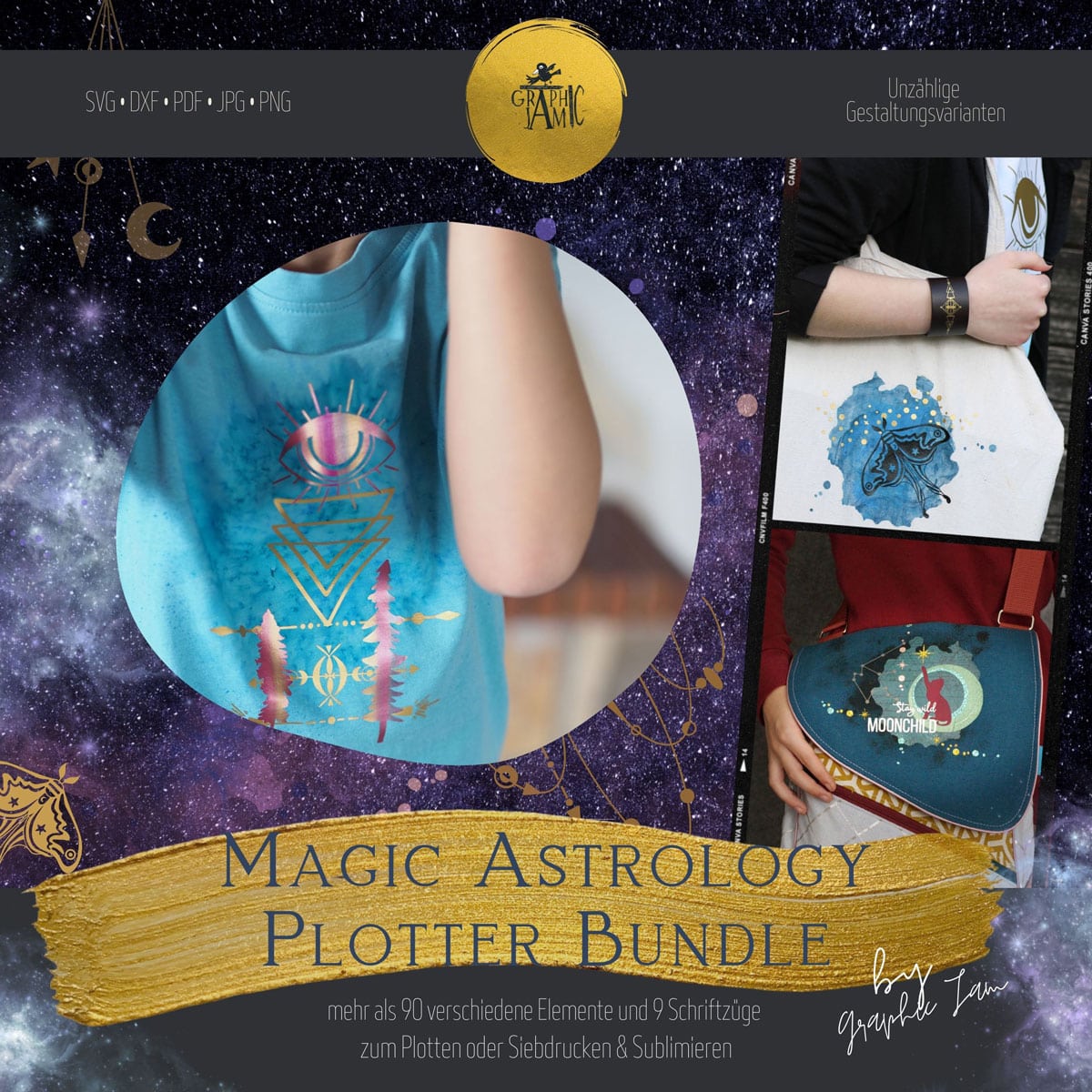Dein Plotter kann mehr!
Der Plotter ist neu bei dir eingezogen und nun fragst du dich was du damit alles anstellen kannst? Dann hab ich nun was für dich.
Denn obwohl Instagram etwas anderes suggerieren mag – dein Plotter kann nicht nur Schriftzüge plotten, sondern auch richtig coole Motive. So cool – dass sich deine selbstgenähten Werke von gekauften Motivshirts gar nicht unterscheiden lassen – bis auf die bessere Qualität der Stoffe und der Nähte versteht sich!
Aber lasst uns mal auf ein paar Basics gucken.
Braucht es ein Abo vom Designspace bei Cricut oder beim Silhouette Store ?
Nein. Natürlich hast du in den Abos eine große Auswahl an Motiven und Schriften welche du nutzen kannst. Die Motive sind eher einfach gehalten und toll für den Start. Es braucht aber nicht unbedingt ein Abo. In den Stores kann man sich die Motive auch recht kostengünstig kaufen.
Was mich selbst immer ein wenig stört ist, dass mir speziell bei Cricut das Abo permanent angezeigt wird und damit suggeriert ich bräuchte das zum Arbeiten. Im Designspace hast du aber auch die Möglichkeit deine Systemschriften zu nutzen – bzw. kannst du dir jederzeit bei zum Beispiel „Dafont“ Schriften für den privaten Gebrauch runterladen und diese dann wiederum im Designspace nutzen.